Szerző:
Janice Evans
A Teremtés Dátuma:
1 Július 2021
Frissítés Dátuma:
1 Július 2024

Tartalom
- Lépések
- Módszer 1 /3: Fotók használata
- 2. módszer a 3 -ból: Az AirDrop használata
- 3. módszer a 3 -ból: Az iCloud Music Library használata
- Tippek
- Figyelmeztetések
Ez a cikk megmutatja, hogyan lehet fényképeket átvinni iPhone -ról Mac -re.Ezt megteheti a Photos vagy a Image Capture vagy az AirDrop segítségével. A fényképek ráadásul feltölthetők az iCloud -ba, majd letölthetők a számítógépre. Itt fontos megjegyezni, hogy az iCloud kapacitásának elég nagynak kell lennie ahhoz, hogy az összes iPhone -fotót elférje.
Lépések
Módszer 1 /3: Fotók használata
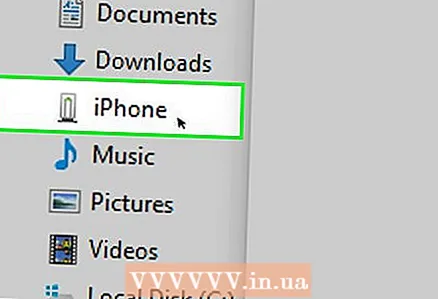 1 Csatlakoztassa iPhone készülékét a számítógéphez. Csatlakoztassa okostelefonja töltőkábelének egyik végét az iPhone töltőportjához, a másik végét pedig a számítógép USB -portjához.
1 Csatlakoztassa iPhone készülékét a számítógéphez. Csatlakoztassa okostelefonja töltőkábelének egyik végét az iPhone töltőportjához, a másik végét pedig a számítógép USB -portjához. 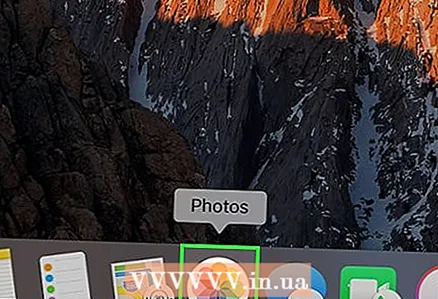 2 Nyissa meg a Fotók alkalmazást. Kattintson a dokkban lévő sokszínű virág alakú ikonra.
2 Nyissa meg a Fotók alkalmazást. Kattintson a dokkban lévő sokszínű virág alakú ikonra. - Talán ez a program megnyílik, ha csatlakoztatja iPhone -ját a számítógéphez; ebben az esetben hagyja ki ezt a lépést.
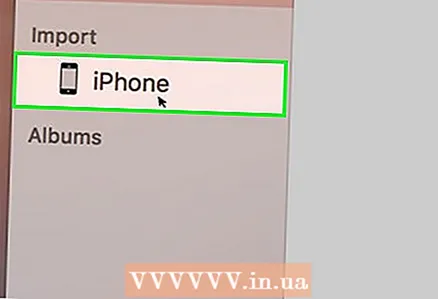 3 Válassza az iPhone lehetőséget. Kattintson az iPhone nevére az ablak bal oldalán az eszköz kiválasztásához. A nevet az "Eszközök" részben találja.
3 Válassza az iPhone lehetőséget. Kattintson az iPhone nevére az ablak bal oldalán az eszköz kiválasztásához. A nevet az "Eszközök" részben találja. - Ha okostelefonja nincs ebben a részben, oldja fel az iPhone zárolását.
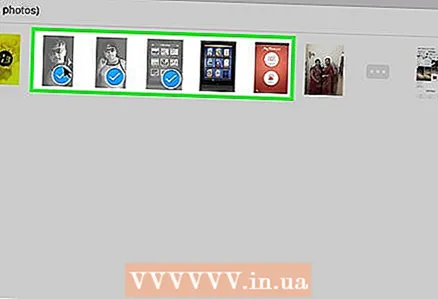 4 Válassza ki a másolni kívánt fényképeket. Kattintson minden fényképre és / vagy videóra, amelyet át szeretne vinni a számítógépére.
4 Válassza ki a másolni kívánt fényképeket. Kattintson minden fényképre és / vagy videóra, amelyet át szeretne vinni a számítógépére. - Ha az összes olyan fotót másolni szeretné, amely még nincs az iPhone -on, akkor hagyja ki ezt a lépést.
 5 Kattintson Importálás kijelölve. A képernyő jobb felső sarkában található. Ez a szürke gomb a kijelölt képek számát is megjeleníti (például "Kiválasztott 34 importálása").
5 Kattintson Importálás kijelölve. A képernyő jobb felső sarkában található. Ez a szürke gomb a kijelölt képek számát is megjeleníti (például "Kiválasztott 34 importálása"). - Az összes új fénykép másolásához kattintson az Összes új fotó importálása gombra.
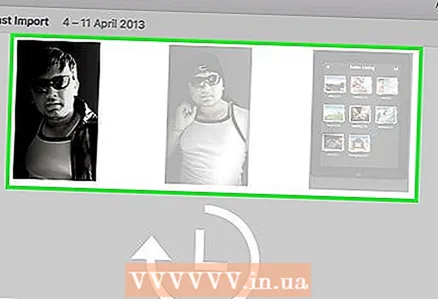 6 Várja meg, amíg a másolási folyamat befejeződik. Most kattintson a "Saját albumok" gombra (az ablak bal oldalán) a számítógépen másolt fényképek megtekintéséhez.
6 Várja meg, amíg a másolási folyamat befejeződik. Most kattintson a "Saját albumok" gombra (az ablak bal oldalán) a számítógépen másolt fényképek megtekintéséhez.
2. módszer a 3 -ból: Az AirDrop használata
 1 Aktiválja az AirDrop -ot Mac számítógépén. Ehhez nyissa meg a Findert, kattintson az AirDrop elemre (a Finder ablak bal oldalán), kattintson a Felfedezés engedélyezése linkre, és válassza a Mindenki lehetőséget a legördülő menüből.
1 Aktiválja az AirDrop -ot Mac számítógépén. Ehhez nyissa meg a Findert, kattintson az AirDrop elemre (a Finder ablak bal oldalán), kattintson a Felfedezés engedélyezése linkre, és válassza a Mindenki lehetőséget a legördülő menüből. - Ha a Bluetooth engedélyezése gombot látja az AirDrop ablak közepén, kattintson rá a Bluetooth aktiválásához a számítógépen.
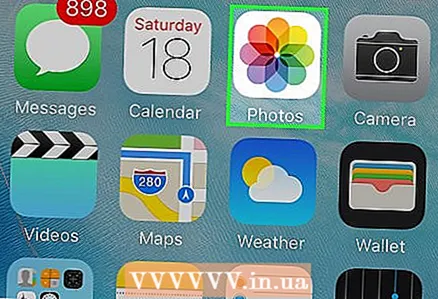 2 Nyissa meg a Fotók alkalmazást az iPhone -on. Kattintson a sokszínű virág ikonra.
2 Nyissa meg a Fotók alkalmazást az iPhone -on. Kattintson a sokszínű virág ikonra. 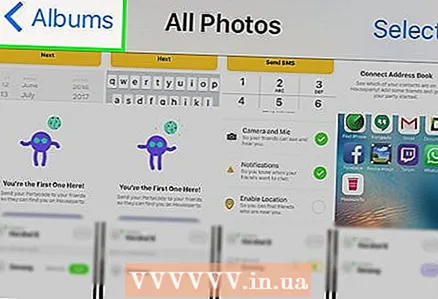 3 Kattintson Albumok. Ezt az opciót a képernyő jobb alsó sarkában találja.
3 Kattintson Albumok. Ezt az opciót a képernyő jobb alsó sarkában találja. - Ha a Fotók alkalmazás megnyitotta az Albumok oldalt, hagyja ki ezt a lépést.
- Ha a Fotók alkalmazásban megnyitott egy fényképek listája, érintse meg a Vissza gombot a képernyő bal felső sarkában, majd ugorjon a következő lépésre.
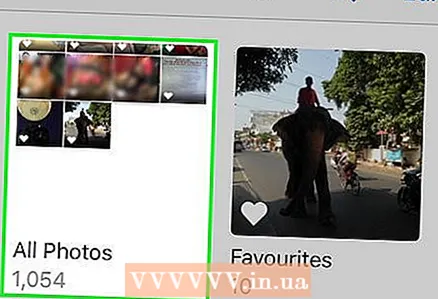 4 Kattintson Filmtekercs. Ez a képernyő felső lehetősége. Megnyílik az iPhone -on tárolt fényképek listája.
4 Kattintson Filmtekercs. Ez a képernyő felső lehetősége. Megnyílik az iPhone -on tárolt fényképek listája. - Ha bekapcsolta az iCloud Zenekönyvtárat, akkor ez az opció az Összes fotó lesz a neve.
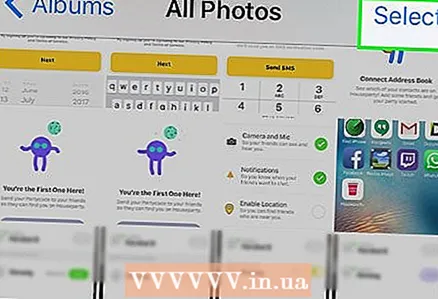 5 Kattintson Választ. A képernyő jobb felső sarkában található.
5 Kattintson Választ. A képernyő jobb felső sarkában található. 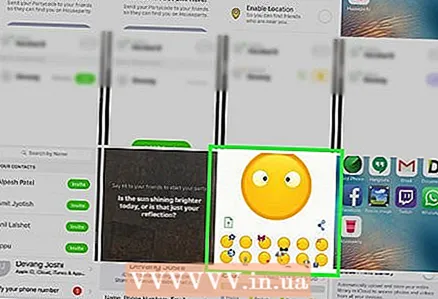 6 Fotók kiválasztása. Kattintson minden fényképre, amelyet át szeretne vinni a számítógépére. Egy kék -fehér ikon jelenik meg minden kiválasztott fénykép sarkában.
6 Fotók kiválasztása. Kattintson minden fényképre, amelyet át szeretne vinni a számítógépére. Egy kék -fehér ikon jelenik meg minden kiválasztott fénykép sarkában.  7 Kattintson a "Megosztás" gombra
7 Kattintson a "Megosztás" gombra  . Ez a nyíl alakú ikon a képernyő bal alsó sarkában található. Megnyílik egy menü.
. Ez a nyíl alakú ikon a képernyő bal alsó sarkában található. Megnyílik egy menü. 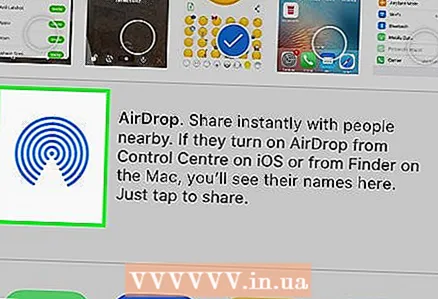 8 Kattintson az "AirDrop" ikonra. Koncentrikus körök sorozatának tűnik, és a Megosztás menü tetején található. Az okostelefon Bluetooth és Wi-Fi bekapcsol (ha le van tiltva), és a számítógép neve megjelenik a képernyőn.
8 Kattintson az "AirDrop" ikonra. Koncentrikus körök sorozatának tűnik, és a Megosztás menü tetején található. Az okostelefon Bluetooth és Wi-Fi bekapcsol (ha le van tiltva), és a számítógép neve megjelenik a képernyőn. 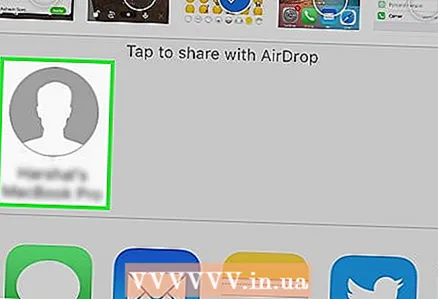 9 Kattintson a számítógép nevére. Benne van az AirDrop menüben. A fényképek feltöltődnek a számítógép Letöltések mappájába. A megnyitásához kattintson a Letöltések gombra a Finder ablak bal oldalán.
9 Kattintson a számítógép nevére. Benne van az AirDrop menüben. A fényképek feltöltődnek a számítógép Letöltések mappájába. A megnyitásához kattintson a Letöltések gombra a Finder ablak bal oldalán. - Ha a számítógépen és az okostelefonon különböző Apple ID -k találhatók, erősítse meg, hogy másolja a fényképeket, amikor a rendszer kéri.
3. módszer a 3 -ból: Az iCloud Music Library használata
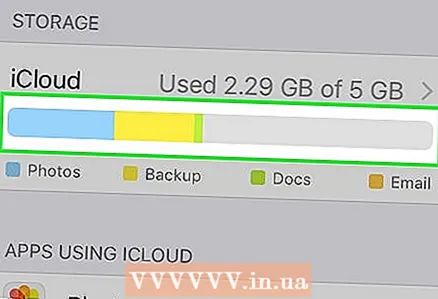 1 Győződjön meg róla, hogy elegendő szabad hely van az iCloudban. Ez a módszer magában foglalja az összes fénykép feltöltését az iCloudba, majd letöltést egy számítógépre, amely rendelkezik internet -hozzáféréssel. Az iCloud -tárhelynek azonban nagyobbnak kell lennie, mint az összes fénykép együttes mérete. Az ingyenes tárhely 5 GB, de előfordulhat, hogy további tárhelyet kell vásárolnia.
1 Győződjön meg róla, hogy elegendő szabad hely van az iCloudban. Ez a módszer magában foglalja az összes fénykép feltöltését az iCloudba, majd letöltést egy számítógépre, amely rendelkezik internet -hozzáféréssel. Az iCloud -tárhelynek azonban nagyobbnak kell lennie, mint az összes fénykép együttes mérete. Az ingyenes tárhely 5 GB, de előfordulhat, hogy további tárhelyet kell vásárolnia. 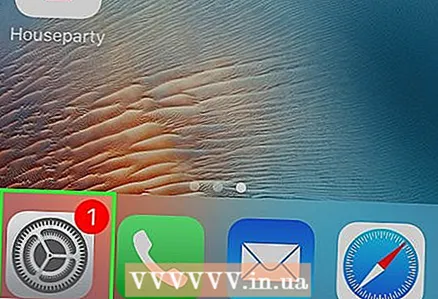 2 Okostelefonján nyissa meg a "Beállítások" alkalmazást
2 Okostelefonján nyissa meg a "Beállítások" alkalmazást  . Kattintson a szürke fogaskerekek ikonra.
. Kattintson a szürke fogaskerekek ikonra. 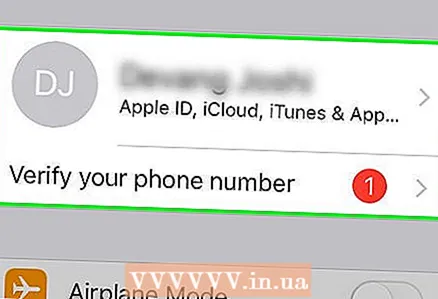 3 Koppintson az Apple ID -re. A beállítások oldal tetején található.
3 Koppintson az Apple ID -re. A beállítások oldal tetején található. - Ha még nem jelentkezett be, kattintson a Bejelentkezés gombra, adja meg Apple azonosítóját és jelszavát, majd kattintson a Bejelentkezés gombra.
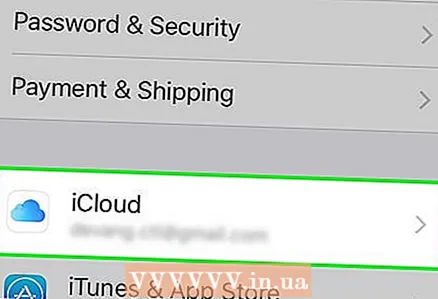 4 Kattintson iCloud. Ez az opció a képernyő közepén található.
4 Kattintson iCloud. Ez az opció a képernyő közepén található. 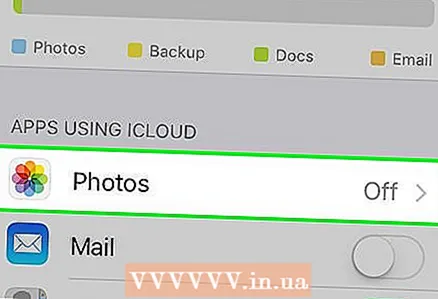 5 Koppintson a Fénykép. Ezt az opciót a Programok az iCloud használatával szakasz tetején találja.
5 Koppintson a Fénykép. Ezt az opciót a Programok az iCloud használatával szakasz tetején találja. 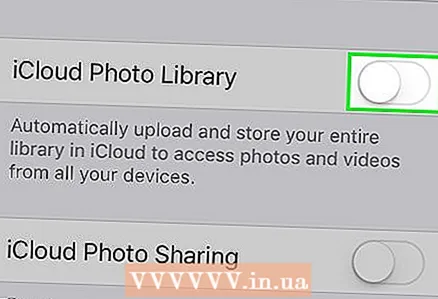 6 Kattintson a fehér iCloud Music Library csúszkára
6 Kattintson a fehér iCloud Music Library csúszkára  . Zöldre vált
. Zöldre vált  ... Elkezdődik a fotók feltöltése az iCloud -ba.
... Elkezdődik a fotók feltöltése az iCloud -ba. - A betöltési idő a fényképek számától függően változik, ezért győződjön meg arról, hogy az iPhone akkumulátora teljesen fel van töltve (vagy csatlakoztassa okostelefonját töltőhöz), és hogy az okostelefon vezeték nélküli hálózathoz csatlakozik.
- Tér felszabadításához iPhone -on kattintson a Tárhely optimalizálása lehetőségre, amikor a rendszer kéri.
- A jövőben készített fényképek automatikus feltöltéséhez az iCloudba kattintson a fehér My Photo Stream kapcsolóra.
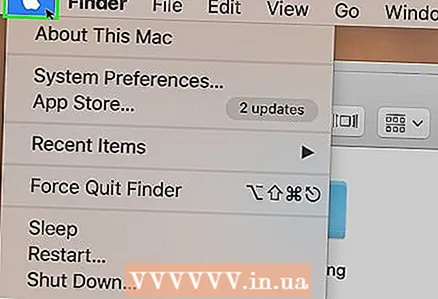 7 Nyissa meg az Apple menüt
7 Nyissa meg az Apple menüt  a számítógépen. Kattintson az Apple logóra a képernyő bal felső sarkában. Megnyílik egy legördülő menü.
a számítógépen. Kattintson az Apple logóra a képernyő bal felső sarkában. Megnyílik egy legördülő menü. 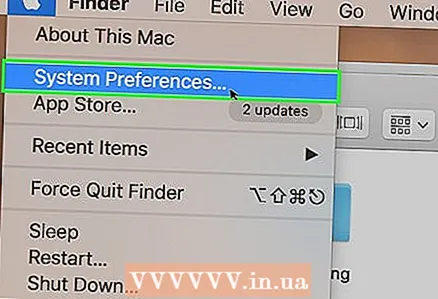 8 Kattintson Rendszerbeállítások. Közel van a legördülő menü tetejéhez. Megnyílik a Rendszerbeállítások ablak.
8 Kattintson Rendszerbeállítások. Közel van a legördülő menü tetejéhez. Megnyílik a Rendszerbeállítások ablak. 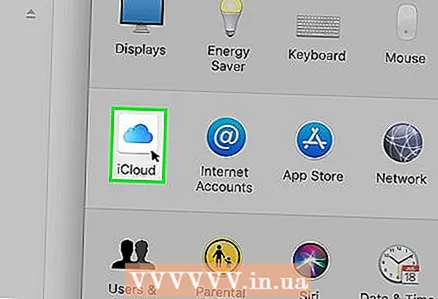 9 Kattintson az "iCloud" gombra
9 Kattintson az "iCloud" gombra  . Ezt a felhő alakú ikont a Rendszerbeállítások ablak bal oldalán találja.
. Ezt a felhő alakú ikont a Rendszerbeállítások ablak bal oldalán találja. 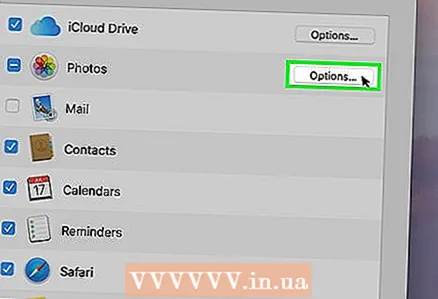 10 Kattintson Beállítások. A képernyő jobb felső sarkában található. Egy új ablak nyílik meg.
10 Kattintson Beállítások. A képernyő jobb felső sarkában található. Egy új ablak nyílik meg. 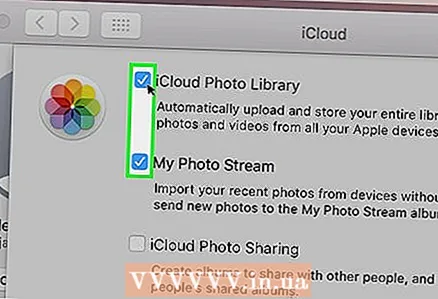 11 Aktiválja a fényképek szinkronizálását. Jelölje be az iCloud Library és a My Photo Stream melletti négyzetet. Most az iPhone memóriájában tárolt fényképek elérhetők lesznek a számítógépen.
11 Aktiválja a fényképek szinkronizálását. Jelölje be az iCloud Library és a My Photo Stream melletti négyzetet. Most az iPhone memóriájában tárolt fényképek elérhetők lesznek a számítógépen. 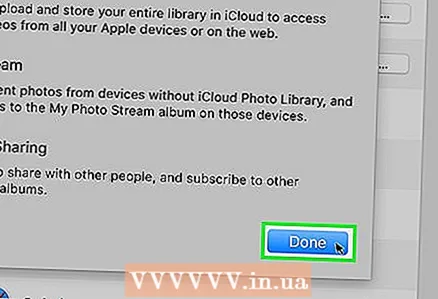 12 Kattintson Kész. Ez egy kék gomb az ablak alján. A végrehajtott változtatások mentésre kerülnek. Az iPhone -on lévő fényképek mostantól megnyithatók a számítógép Fotók alkalmazásban, bár eltarthat egy ideig, amíg elérhetővé válnak.
12 Kattintson Kész. Ez egy kék gomb az ablak alján. A végrehajtott változtatások mentésre kerülnek. Az iPhone -on lévő fényképek mostantól megnyithatók a számítógép Fotók alkalmazásban, bár eltarthat egy ideig, amíg elérhetővé válnak.
Tippek
- Ha csak néhány fényképet szeretne átvinni, küldje el azokat magának az iMessage -n keresztül, majd nyissa meg és mentse az Üzenetek alkalmazás számítógépes verziójával.
- Bármilyen felhőalapú tárhelyet, például a OneDrive -ot vagy a Google Drive -ot használhat, hogy fotókat töltsön fel rá, majd töltse le őket a számítógépére.
Figyelmeztetések
- A fényképek sok helyet foglalnak el. Ha a számítógép merevlemezén kevés a szabad hely, tárolja a fényképeket az iCloudban, vagy vigye át őket egy külső merevlemezre az Image Capture segítségével (Egyéb opció).



